تو اين آموزش ميخوام طريقه ي اجراي افكت رئال اشك روي صورت رو با هم كار كنيم.
منظورم اين افكته:

خوب… پس براي شروع بايد يه عكس مناسب براي اجراي افكت روي اون داشته باشيم، كه ميتونيد اون رو با يه كم جستجو تو اينترنت پيدا كنيد يا از هميني كه اينجا هست استفاده كنيد. عكس رو باز كنيد و ابزاره Pen رو انتخاب كنيد و با اون شكلي شبيه به فرم اشك رو بكشيد و داخل اون رو هم به رنگ سياه در بياريد. به اين شكل:

فقط به ياد داشته باشيد كه فرمي كه ايجاد ميكنيد قرينه نباشه تا مصنوعي به نظر نياد. وقتي كه كارمون با فرم اشك تموم شد، مد لايه (Layer mode) رو به Screen تغيير بديد و اين تنظيمات رو براي Blending Options انجام بديد:
- Drop Shadow
- Inner Shadow
- Inner Glow
- Bevel and Emboss
- Gradient Overlay
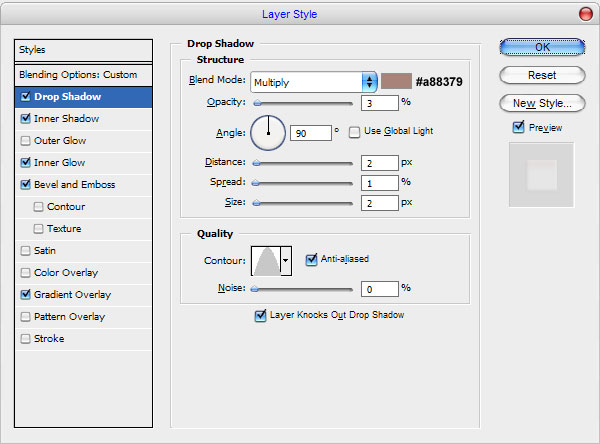
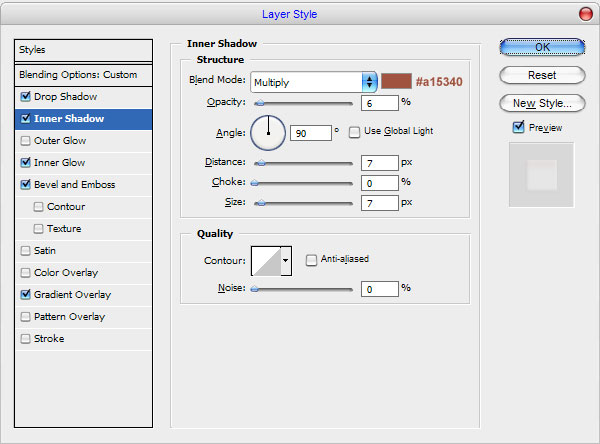
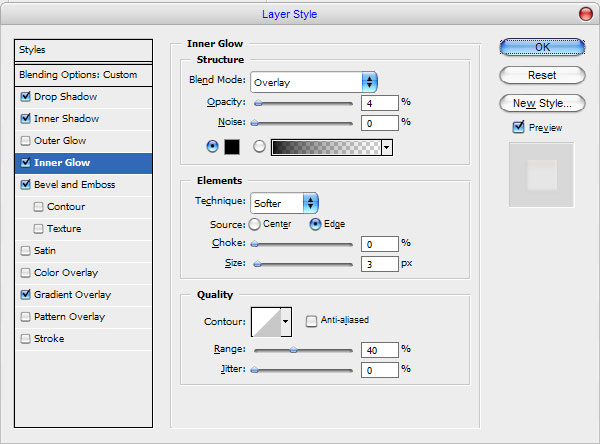
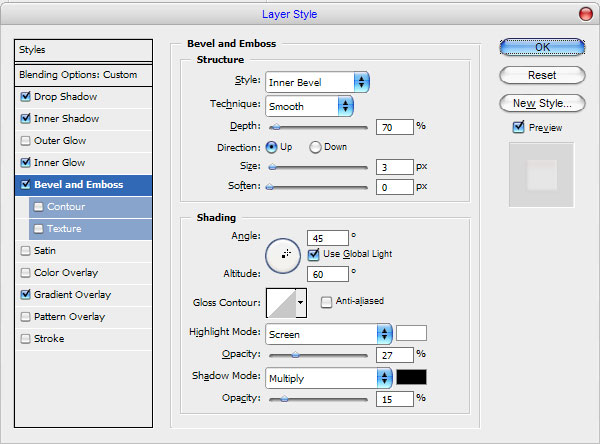
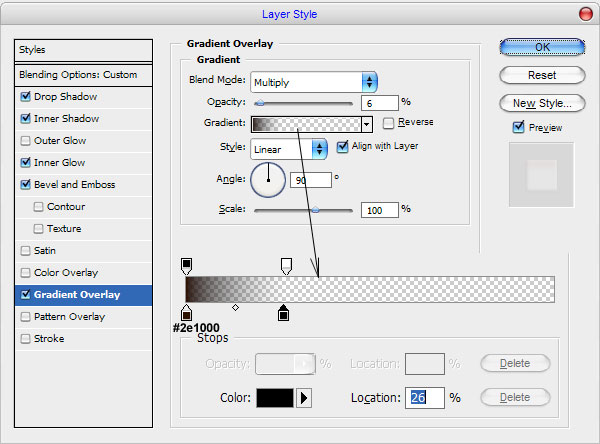
خوب بعد از اينكه اين تنظيمات رو انجام داده باشيد بايد به همچين نتيجه اي رسيده باشيد:

همين هم خوب به نظر ميرسه ولي اصلا واقعي به نظر نميرسه. براي واقعي شدن لازمه تا يه انعكاس يا همون برق رو روي اشك ايجاد كنيم. براي اينكار ابزار Pencil رو جعبه ابزار انتخاب كنيد و اندازه ي اون رو ۱ pixel در نظر بگيريد، حالا با رنگ سفيد تا يه لايه ي جديد تعدادي نقطه روي اشك ايجاد كنيد، درست همينطوري كه من پايين اجرا كردم:

حتما ميگيد اين ضايع تر از قبل شد. حالا ابزاره Blur رو انتخاب كنيد و اين پيكسل هاي سفيد رنگ رو كمي محو كنيد تا طبيعي به نظر برسن. اينجوري:
فكر ميكنم حالا به اون افكت رئال اشك كه ميخواستيم رسيديم ديگه. باحال بود، مگه نه؟ سعي كنيد تا بقيه چيزا رو با اين افكت مخلوط كنيد و ببينيد چي در مياريد، حتما به نتايج جالبي ميرسيد و اگه دوست داشتيد ميتونيد اونا رو همين جا به اشتراك بذاريد.

منبع : www.iphotoshop.ir


 آموزش تصويري شروع به كار و يادگيري نرم افزار فتوشاپ Cs6
آموزش تصويري شروع به كار و يادگيري نرم افزار فتوشاپ Cs6 آموزش تبديل يك تصوير به شبح در فتوشاپ
آموزش تبديل يك تصوير به شبح در فتوشاپ آموزش تغيير رنگ چشم در فتوشاپ
آموزش تغيير رنگ چشم در فتوشاپ تبديل عكس به طرح مدادي با فتوشاپ
تبديل عكس به طرح مدادي با فتوشاپ آموزش خلق يك پرتره در فتوشاپ
آموزش خلق يك پرتره در فتوشاپ آموزش خلق يك جفت چشم فانتزي در فتوشاپ
آموزش خلق يك جفت چشم فانتزي در فتوشاپ آموزش كار با ابزار خط كش در فتوشاپ Ruler
آموزش كار با ابزار خط كش در فتوشاپ Ruler آموزش قرار دادن سر خود بر روي تصاوير ديگران با فتوشاپ
آموزش قرار دادن سر خود بر روي تصاوير ديگران با فتوشاپ نحوه طراحي ست اداري سربرگ + پاكت + كارت ويزيت با فتوشاپ
نحوه طراحي ست اداري سربرگ + پاكت + كارت ويزيت با فتوشاپ آموزش طراحي يك عكس آتليه اي با فتوشاپ CS6
آموزش طراحي يك عكس آتليه اي با فتوشاپ CS6 آموزش ساخت مهر با فتوشاپ
آموزش ساخت مهر با فتوشاپ آموزش ساخت پوستر فيلم
آموزش ساخت پوستر فيلم